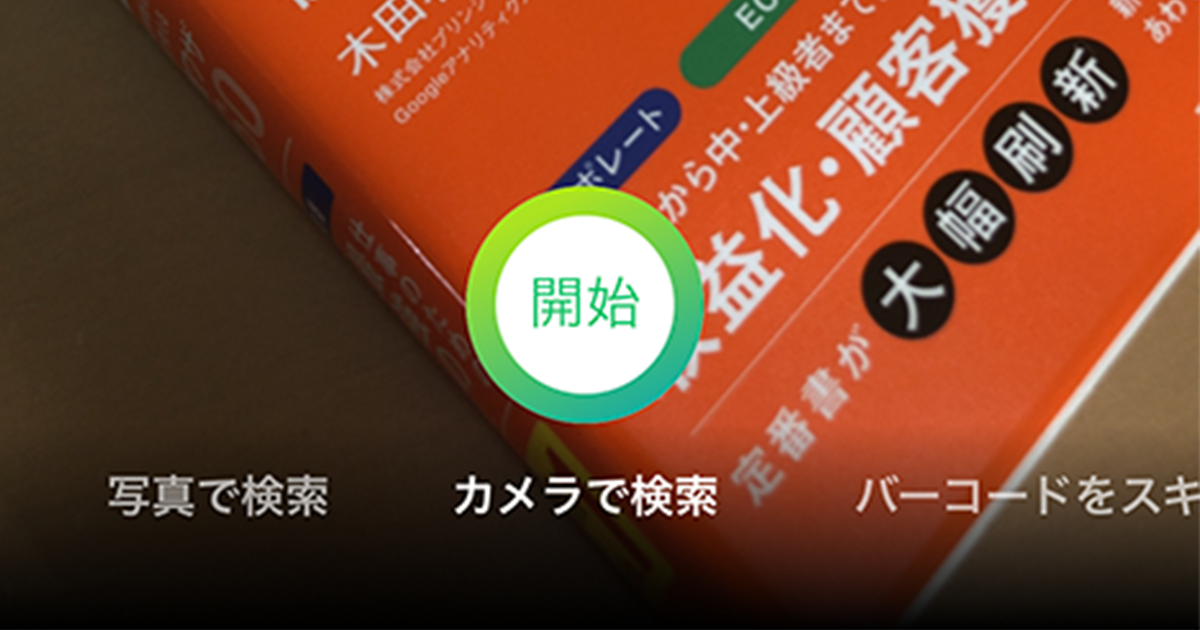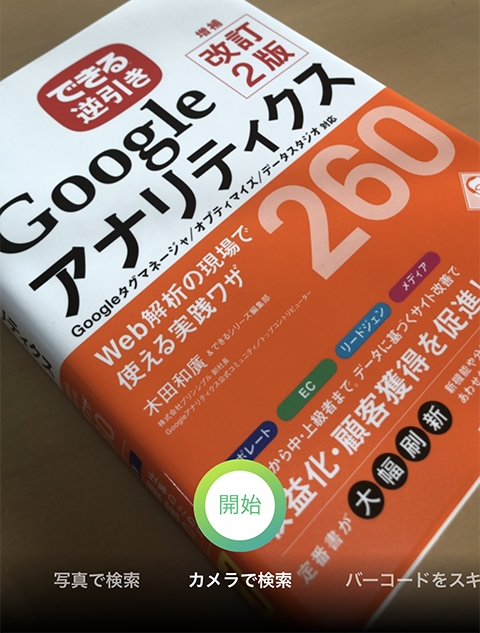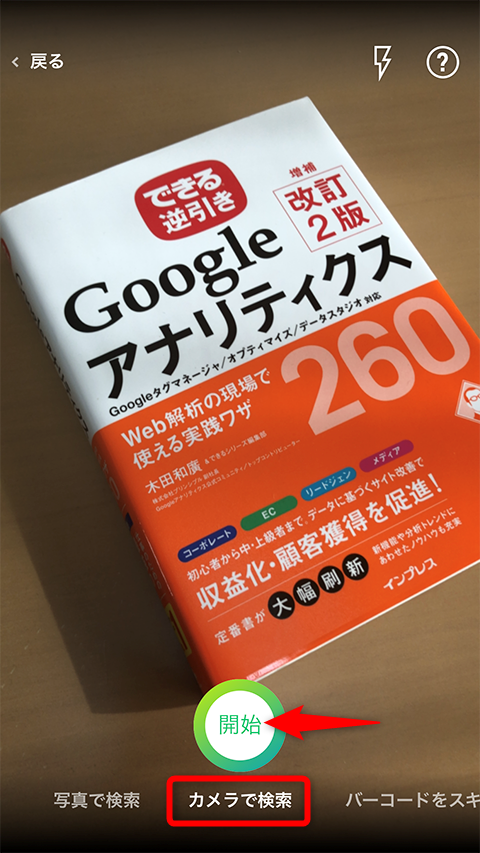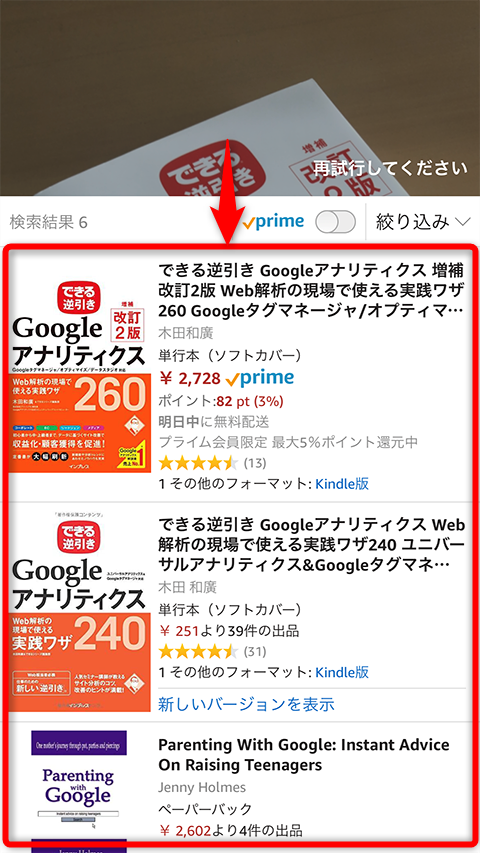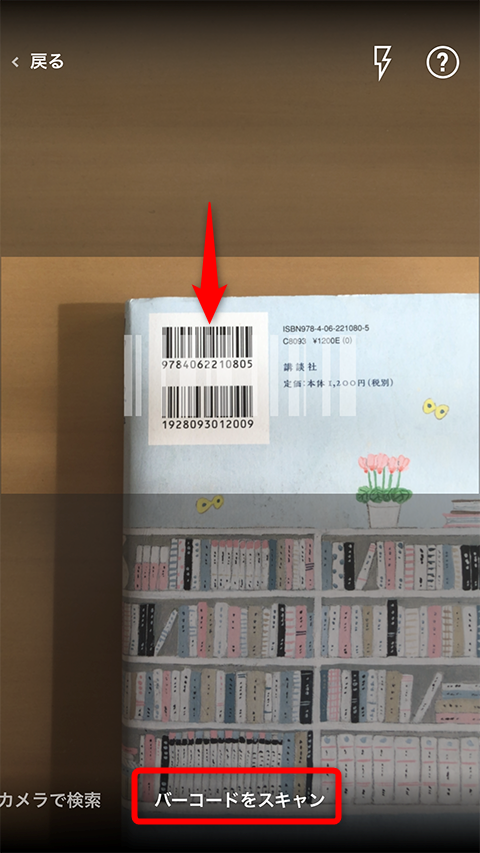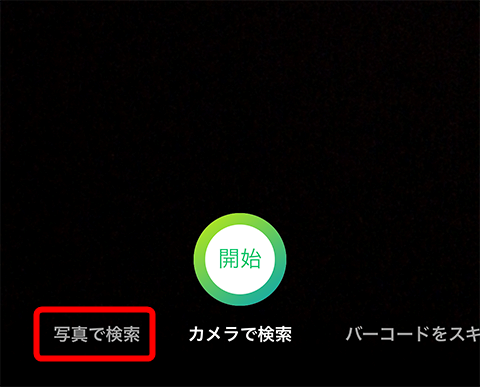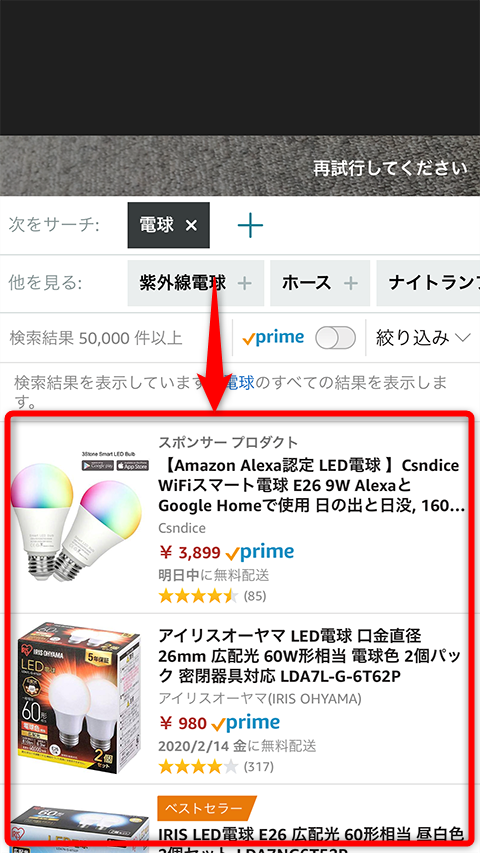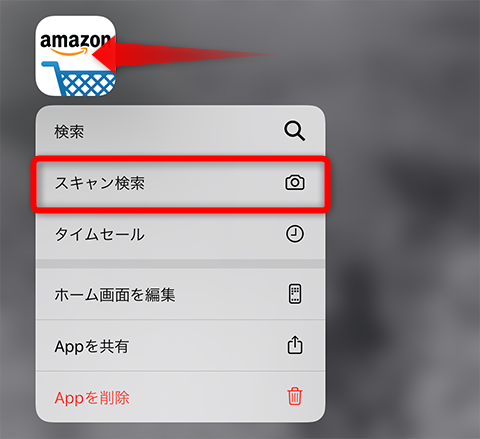商品名などを入力する必要ナシ
何か買い物があるときに、まずAmazonで検索する人が増えています。中には「定期おトク便」で日用品を購入したり、毎週のように荷物が届いたりするヘビーユーザーもいるでしょう。
そんなAmazonユーザーにぜひオススメしたいのが、スマートフォンの「Amazonショッピングアプリ」。パソコンのキーボードと大きな画面で検索するのもいいですが、スマホアプリならではのメリットである「画像検索」が使えるからです。
Amazonショッピングアプリで商品を撮影するところ。その場で撮影→検索はもちろん、撮影済みの写真からも検索できます。
上の画面では書籍を例にしていますが、書籍以外の商品でももちろん使えます。また、商品のパッケージなどに記載されているバーコードから検索することも可能です
例えば、外出先で気になった商品を画像検索で探しておき、Amazonの「ほしいものリスト」にストックしておけば、帰宅してからゆっくり吟味できますよね。アプリをダウンロードして、さっそく試してみましょう。
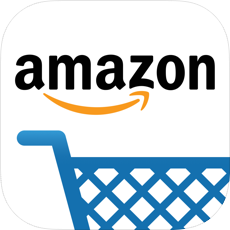
Amazon ショッピングアプリ(App Store)
Amazon ショッピングアプリ(Google Play)
その場で撮影して検索する
Amazonショッピングアプリをインストールしたら、検索ボックスの右側にあるカメラのアイコンをタップし、画像検索の機能を呼び出します。iPhoneとAndroidのどちらでも、同様の操作が可能です。
1画像検索の画面を表示する
Amazonショッピングアプリの検索ボックスの右側にあるカメラのアイコンをタップします。このあと、カメラへのアクセスを求められたときは、許可してください。
2検索する写真を撮影する
カメラが起動しました。[カメラで検索]を選択し、検索したい商品を画面内に表示して[開始]をタップします。
3検索結果が表示された
検索結果の一覧が表示されました。目的の商品をタップすれば、Amazonの商品ページへ移動します。
バーコードから検索する
バーコードから検索するときは、[バーコードをスキャン]を選択して[開始]をタップします。画面に薄く表示されているバーコードのサンプルを、商品のバーコードに重ねてください。
画像検索の画面で[バーコードをスキャン]を選択して[開始]をタップし、実際のバーコードにカメラを向けると検索が始まります。
撮影済みの写真から検索する
今度は、スマホ内にある撮影済みの写真から検索しましょう。誰かから送付してもらった画像も使えるのが便利です。
画像検索の画面で[写真で検索]をタップすると、写真の検索画面に切り替わります。Amazonショッピングアプリからアルバムへのアクセスを許可しておいてください。写真の選択後、すぐに検索が開始します。
ここでは電球の写真を選択し、Amazonで検索してみました。購入頻度の低いものは写真でメモしていたりするので、この機能は助かります。
はっきりと形の分かる写真、かつAmazonで取り扱いのある商品がヒットします。類似品も表示されるので、購入検討のきっかけにもなりますね。
Amazonショッピングアプリの画像検索は万能ではありませんが、パソコンよりもテキスト入力がしにくいスマホの欠点を、うまく補う機能になっています。ぜひ使ってみてください。